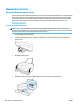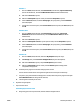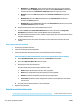User Guide
Windows 7
i. Dari menu Start (Mulai) Windows, klik Control Panel (Panel Kontrol), System and Security
(Sistem dan Keamanan), kemudian Administrative Tools (Alat Bantu Administratif).
ii. Klik dua kali Services (Layanan).
iii. Klik kanan Print Spooler (Spooler Cetak), kemudian klik Properties (Properti).
iv. Pada tab General (Umum) di sebelah Startup type (Jenis penyalaan), pastikan Automatic
(Otomatis) dipilih.
v. Jika layanan ini belum berjalan, dalam Service status (Status layanan), klik Start (Mulai), lalu
klik OK.
Windows Vista
i. Dari menu Start (Mulai) Windows, klik Control Panel (Panel Kontrol), System and
Maintenance (Sistem dan Pemeliharaan), lalu klik Administrative Tools (Alat Bantu
Administratif).
ii. Klik dua kali Services (Layanan).
iii. Klik kanan Print Spooler service (Layanan Spooler Cetak), lalu klik Properties (Properti).
iv. Pada tab General (Umum) di sebelah Startup type (Jenis penyalaan), pastikan Automatic
(Otomatis) dipilih.
v. Jika layanan ini belum berjalan, dalam Service status (Status layanan), klik Start (Mulai), lalu
klik OK.
Windows XP
i. Dari menu Start (Mulai) Windows, klik kanan My Computer (Komputer saya).
ii. Klik Manage (Atur), lalu klik Services and Applications (Layanan dan Aplikasi).
iii. Klik dua kali Services (Layanan), lalu pilih Print Spooler (Spooler Cetak).
iv. Klik kanan Print Spooler (Spooler Cetak), lalu klik Restart (Nyalakan Ulang) untuk
menyalakan ulang layanan.
b. Pastikan printer yang benar telah diset sebagai printer standar.
Printer standar memiliki tanda centang dalam lingkaran hitam atau hijau di sebelahnya.
c. Jika printer yang salah telah diset sebagai printer standar, klik kanan printer yang benar lalu pilih
Set as Default Printer (Set sebagai Printer Standar).
d. Cobalah gunakan kembali printer Anda.
6. Nyalakan ulang komputer.
7. Hapus antrean cetak.
Untuk menghapus antrean cetak
a. Bergantung jenis sistem operasi Anda, lakukan salahsatu langkah berikut:
IDWW Masalah pencetakan 111